一、传统环境下文件上传
传统项目中,可以在web项目中添加一个文件夹来存放上传的图片。例如在工程的根目录WebRoot下创建一个images文件夹。把图片存放在此文件夹中就可以直接使用在工程中引用。
优点:引用方便,便于管理
缺点:
1、如果是分布式环境图片引用会出现问题。
2、图片的下载会给服务器增加额外的压力
传统项目在tomcat集群环境的问题:
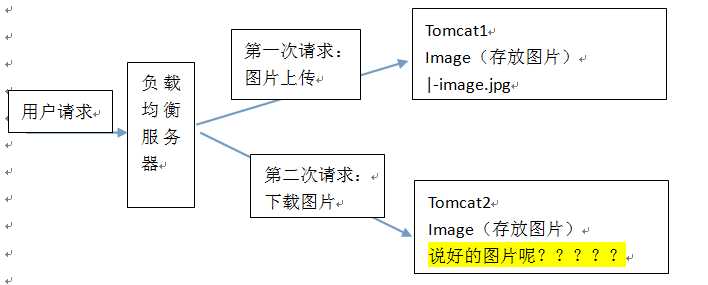
二、分布式环境如何处理文件
分布式环境一般都有一个专门的图片服务器存放图片。
我们使用虚拟机搭建一个专门的服务器来存放图片。在此服务器上安装一个nginx来提供http服务,安装一个ftp服务器来提供图片上传服务。
环境:
Linux:CentOS6.5 64位
Nginx:1.8.0 参考http://www.cnblogs.com/jalja/p/6104325.html
Vsftpd:需要在线安装。
Linux安装ftp组件
1 、安装vsftpd组件
安装完后,有/etc/vsftpd/vsftpd.conf 文件,是vsftp的配置文件。
[root@bogon ~]# yum -y install vsftpd
2 、添加一个ftp用户
此用户就是用来登录ftp服务器用的。
[root@bogon ~]# useradd ftpuser
这样一个用户建完,可以用这个登录,记得用普通登录不要用匿名了。登录后默认的路径为 /home/ftpuser.
3、给ftp用户添加密码。
[root@bogon ~]# passwd ftpuser
输入两次密码后修改密码。
4 防火墙开启21端口
因为ftp默认的端口为21,而centos默认是没有开启的,所以要修改iptables文件
[root@bogon ~]# vim /etc/sysconfig/iptables
在行上面有22 -j ACCEPT 下面另起一行输入跟那行差不多的,只是把22换成21,然后:wq保存。
还要运行下,重启iptables
[root@bogon ~]# service iptables restart
5 修改selinux
外网是可以访问上去了,可是发现没法返回目录(使用ftp的主动模式,被动模式还是无法访问),也上传不了,因为selinux作怪了。
修改selinux:
执行以下命令查看状态:
[root@bogon ~]# getsebool -a | grep ftp
allow_ftpd_anon_write --> off
allow_ftpd_full_access --> off
allow_ftpd_use_cifs --> off
allow_ftpd_use_nfs --> off
ftp_home_dir --> off
ftpd_connect_db --> off
ftpd_use_passive_mode --> off
httpd_enable_ftp_server --> off
tftp_anon_write --> off
[root@bogon ~]#
执行上面命令,再返回的结果看到两行都是off,代表,没有开启外网的访问
[root@bogon ~]# setsebool -P allow_ftpd_full_access on
[root@bogon ~]# setsebool -P ftp_home_dir on
这样应该没问题了(如果,还是不行,看看是不是用了ftp客户端工具用了passive模式访问了,如提示Entering Passive mode,就代表是passive模式,默认是不行的,因为ftp passive模式被iptables挡住了,下面会讲怎么开启,如果懒得开的话,就看看你客户端ftp是否有port模式的选项,或者把passive模式的选项去掉。如果客户端还是不行,看看客户端上的主机的电脑是否开了防火墙,关吧)
FileZilla的主动、被动模式修改:
菜单:编辑→设置
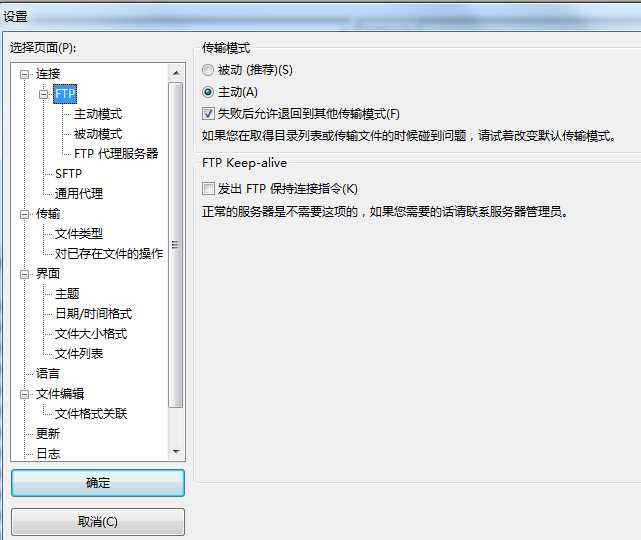
6 关闭匿名访问
修改/etc/vsftpd/vsftpd.conf文件:
# READ THIS: This example file is NOT an exhaustive list of vsftpd options. # Please read the vsftpd.conf.5 manual page to get a full idea of vsftpd‘s # capabilities. # # Allow anonymous FTP? (Beware - allowed by default if you comment this out). anonymous_enable=NO #将YES改为NO # # Uncomment this to allow local users to log in. local_enable=YES # # Uncomment this to enable any form of FTP write command. write_enable=YES # # Default umask for local users is 077. You may wish to change this to 022, # if your users expect that (022 is used by most other ftpd‘s) local_umask=022 #
重启ftp服务:
[root@bogon ~]# service vsftpd restart
7 开启被动模式
默认是开启的,但是要指定一个端口范围,打开vsftpd.conf文件,在后面加上
pasv_min_port=30000
pasv_max_port=30999
表示端口范围为30000~30999,这个可以随意改。改完重启一下vsftpd
由于指定这段端口范围,iptables也要相应的开启这个范围,所以像上面那样打开iptables文件。
也是在21上下面另起一行,更那行差不多,只是把21 改为30000:30999,然后:wq保存,重启下iptables。这样就搞定了。
8 设置开机启动vsftpd ftp服务
[root@bogon ~]# chkconfig vsftpd on
9、使用工具测试环境是否搭建成功
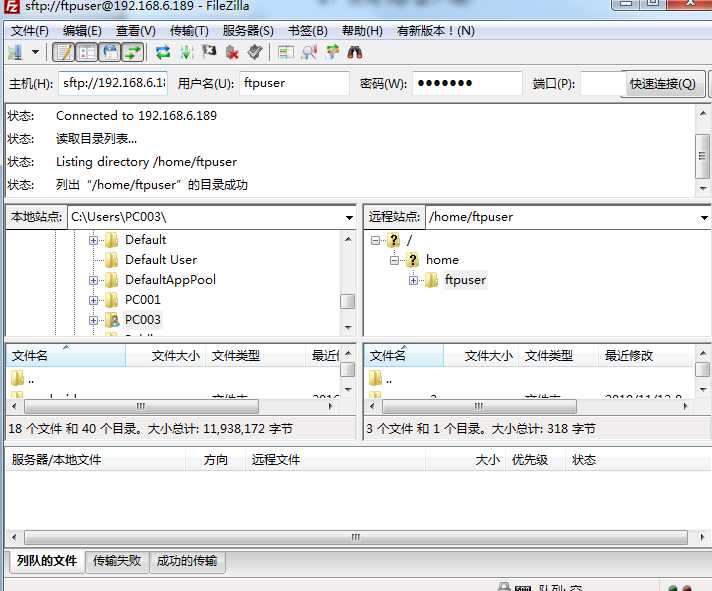
10、修改nginx的配置文件nginx.conf 将html的根目录指向FTP资源目录
#gzip on;
server {
listen 80;
server_name localhost;
#charset koi8-r;
#access_log logs/host.access.log main;
location / {
root /home/ftpuser/www;
index index.html index.htm;
}
java使用FTP工具上传文件
使用commons-net 工具包
<dependency>
<groupId>commons-net</groupId>
<artifactId>commons-net</artifactId>
<version>3.3</version>
</dependency>
上传测试代码:
@Test
public void testFtpClient() throws Exception {
//创建一个FtpClient对象
FTPClient ftpClient = new FTPClient();
//创建ftp连接。默认是21端口
ftpClient.connect("192.168.6.189", 21);
//登录ftp服务器,使用用户名和密码
ftpClient.login("ftpuser", "ftpuser");
//上传文件。
//读取本地文件
FileInputStream inputStream = new FileInputStream(new File("E:\\test\\2.png"));
//设置上传的路径
ftpClient.changeWorkingDirectory("/home/ftpuser/www/images");
//修改上传文件的格式 避免丢失数据
ftpClient.setFileType(FTP.BINARY_FILE_TYPE);
//第一个参数:服务器端文档名
//第二个参数:上传文档的inputStream
ftpClient.storeFile("hello1.png", inputStream);
//关闭连接
ftpClient.logout();
}
工具类:
 View Code
View Code
原文:https://www.cnblogs.com/mayundalao/p/11009988.html

